小白看过来 | iPad绘画软件Procreate基础操作视频(上)

好多宝宝催更Procreate的文,今天小编就给大伙来篇超级干货,分享一下这个时尚界,绘手界都火到发紫的app——Procreate!内容有点多,小编会在本周和下周分两期来说!(绘手:做插画和技术图的人,自称为绘手或画手)


Procreate是专为创意人士打造的一款专业的绘图app,也是Apple最佳设计奖得主。
它让iPad也能够拥有和台式电脑画面软件相媲美的绘图效果。通过简易的操作系统,整合的专业功能让创作者可以随时随地进行素描、填色、设计等艺术创作。
平面设计师会用它来做图,摄影师会用它来给照片做效果,甚至日常还可以用它做会议记录和文件整合!
当然它也是现在时尚界设计师们的心头爱!便携的设备、简单的操作,让设计达人们可以随时随地记录自己的灵感、绘制服装设计图,达到想要的效果。

图源:光影环球导师iPad Procreate创作作品
说了这么多是不是你也心动了?接下来,我们就来直击Procreate的一些基础操作!

1) 新建画板
Procreate打开时会有堆页面,新画布的建立以及照片导入这些功能就不多说了,很简单,直接点建立就好了,视频里也有操作演示哈~至于画布的分辨率,一般A4大小,300DPI就够了,不需要太大。

2) “调整”工具
界面左上角第二个“调整”工具主要用于调节画面的颜色、透明度、饱和度等。一般用过PS的人,对这些可能会比较熟悉。其中液化工具比较实用,可以用来调整画面的一些瑕疵,比如眼睛小了可以放大等等。

3) “套索”工具
界面左上角第三个为“套索”工具,适合局部框选调整。线条闭合情况下,用自动点选比较方便(线条闭合是真的很重要,后期上色什么的都会很方便!)。手绘套索就是自由选择,是适合绘制多边形的套索方式,还有矩形和椭圆型状的框选。

4) “选择”工具
“选择”工具通常结合“套索”工具,可以局部调整放大缩小。单独使用“选择”工具,可以移动对象。

5) 笔刷工具和涂抹工具
笔刷真的要看个人喜好了,每个人对笔刷的感受都不太一样,比如有的人觉得好用的笔刷另一个人就可能不觉得好用。所以推荐自己建立一个属于自己的笔刷库(就是单独放自己常用的笔刷)。Procreate的笔刷很好找的,某宝有一大堆,搜索Procreate 笔刷就能发现好多哦~

6) 关于图层
图层的话,这里需要敲黑板了!!!分图层真的!真的!真的很重要!不然到时候改画面都会崩溃的。图层后N代表正常图层,点开后可以根据要求来选择你想要的效果。

7) “色板”工具
色板工具也是可以下载的。偶尔遇到了喜欢的配色方案,可以把图片保存下来后,用Procreate打开,然后对画面进行长按吸色(提前新建一个空白色板,方便后期查找。调色板新建就在最后一项上有个+号)。不得不夸奖色彩调和这一项,真的很好用。

8) 笔刷控制
左侧的小拉栏就是控制笔刷的部分,上面可以调节笔刷大小,下端控制透明度,中间的方块则是吸取颜色的吸管。

9) “操作”工具
这里面的功能就多了,像是添加图片,调整画布大小,保存发送,视频调节,偏好设置都在这里。


如果是励志成为专业绘手的小伙伴,小编比较建议购买iPad Pro系列,这个系列专为设计专业人士打造,无论是从系统操作速度、画面的清晰度、可以创建的涂层数量来看都是iPad系列中最好的;
如果是只想入门,开始尝试学习和练习一些个人绘画的,购买iPad Air系列就足够使用了。
关于iPad内存的话,如果预算可以,尽量挑选大一些的,这样可以储存很多图片,用的比较久~
当然啊!Procreate的操作不止这些,还有很多骚操作、很多便捷法做图!文章视频数量限制!下一期教程带你解锁更多操作技巧哦!关注小编,更多的资讯及学习内容等着你哟!
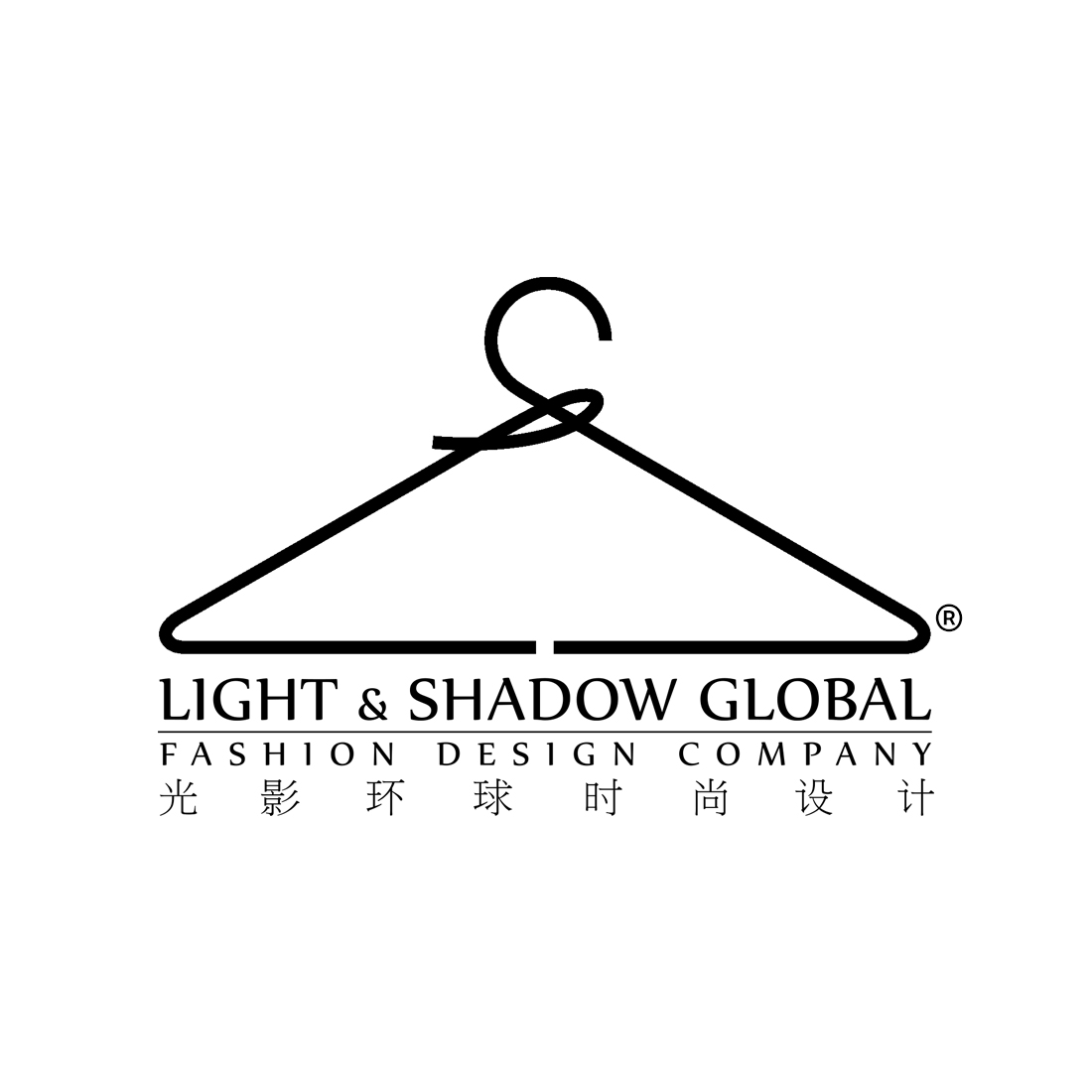
光影环球服装设计
31篇文章TA的动态
2022-06-16 光影环球服装设计发布了 《时尚大赛篇 | 你不能不知道的时尚大奖! 》的文章
2022-04-12 光影环球服装设计发布了 《Maison MIHARA YASUHIRO 2022秋冬系列 》的文章
2022-04-12 光影环球服装设计发布了 《Lemaire 2022秋冬男装系列》的文章
2022-03-15 光影环球服装设计发布了 《小白看过来 | iPad绘画软件Procreate基础操作视频(上)》的文章
2022-03-01 光影环球服装设计发布了 《服装设计青少年课程│小小设计师养成记 》的文章



























